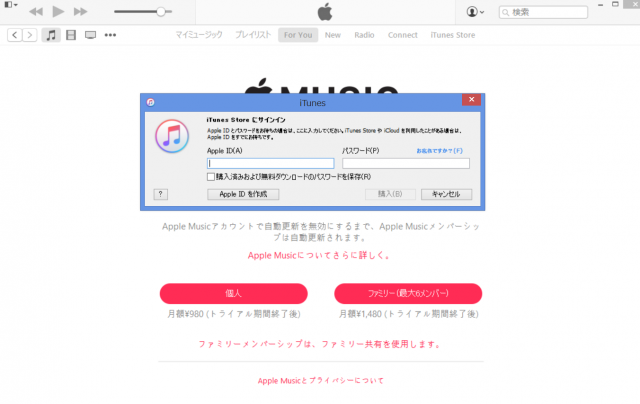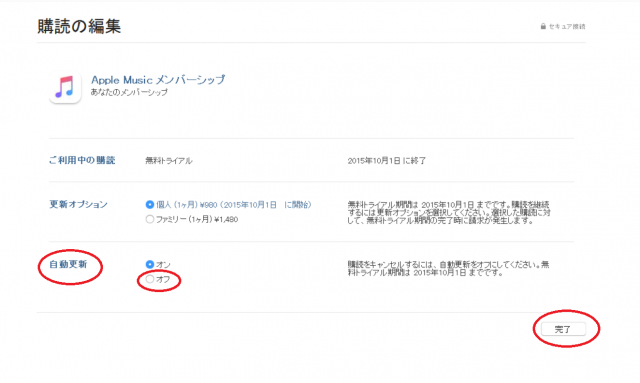先日米国で開始された定額制の音楽ストリーミングサービスApple Musicが、7月1日より日本でもサービスがスタートしました。
本来は月額980円ですが現在は「3か月間無料のサービス」をしており、試せるうちにいろいろいじってみたいと思います。
AppleMusic(2)こんな事ができる!無料期間に不参加アーティストの確認を!はこちら
スポンサードリンク
万が一課金がされないように!
ですが自分に合わず気が付けば放置。その後いつのまにか無料期間は過ぎて課金へ、なんてことはどうしても防ぎたいですよね。
そこでこちらではAppleMusicを使えるようにし、更にすぐに「3か月後の課金が実行されないように」設定するという流れを解説していきます。
※AppleMusicの使用にはクレジットカード登録が必須になっております。
こちらの記事に沿って自動継続をしないように設定すれば、後に月額料金が引き落とされることはありませんのでご安心ください。(2015/7/9追記)
![]()
人気ブログランキングへ
まずはインストール
それではまずこちらのAppleMusicのページにアクセスしましょう
https://www.apple.com/jp/music/
右上の「今すぐ試す」をクリック。そうするとこんな画面がでますので
iTunesを選択。
iTunesが「最新版でない場合」アップグレードが必要となります。
 この場合は公式サイトより最新版のiTunesをダウンロードし、アップグレードしましょう。
この場合は公式サイトより最新版のiTunesをダウンロードし、アップグレードしましょう。
最新版のiTunesを手に入れていた場合はAppleMsicの画面へ移ります。
とりあえずは個人を選択しましょう。無料期間内にあとでファミリーに変更することも可能です(ファミリーの特徴は後ほど解説します)
するとAppleIDとパスワードを聞かれます。ない場合は作成が必要となります。IDとパスワードを入力し「購入」をクリックします。
実際に金銭のやり取りは発生しないので安心してクリックしてください。すると
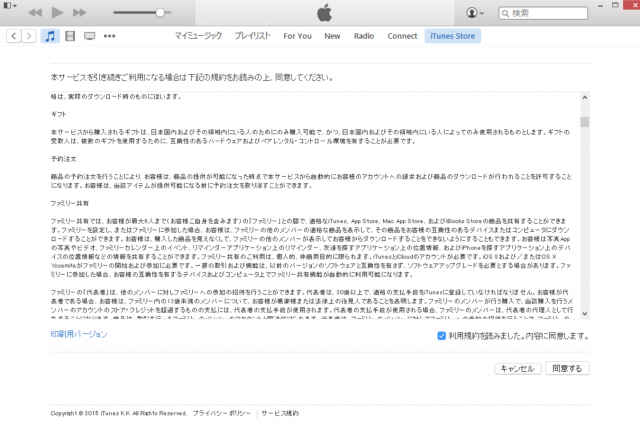 利用規約が出るので、チェックマークをつけて同意します。
利用規約が出るので、チェックマークをつけて同意します。 するとまた「購入」が出てきますが恐れずクリック。もちろん請求は発生しません。
するとまた「購入」が出てきますが恐れずクリック。もちろん請求は発生しません。
これは本来、無料期間が終わったあとの登録時に出るメッセージなんでしょう。非常に紛らわしいですよね^^; 絶対ここで数%の人が止める。
これでAppleMusicのインストールは完了です。次に課金防止です。
自動更新をオフに!
AppleMusicがインストールされ、こんな画面になっているのではないでしょうか。
そこでこの右上あたりにあるアカウント名をクリック。
 そしてそこから「アカウント情報」を選択します。画面が移るので……
そしてそこから「アカウント情報」を選択します。画面が移るので……
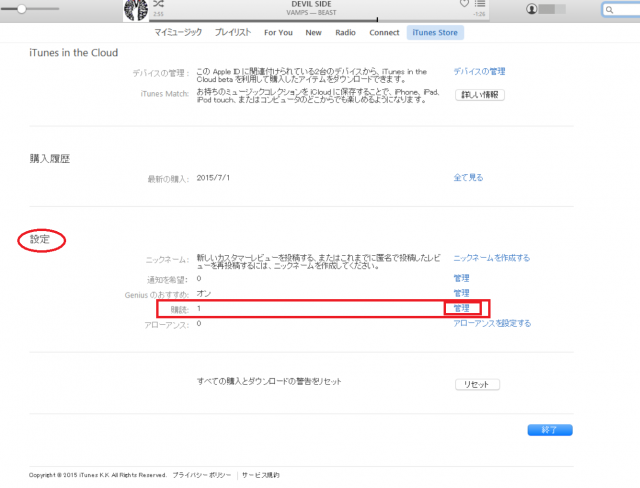 下の方の設定のところにある「購読」部分の「管理」をクリック。さらに出てきたこちらから……
下の方の設定のところにある「購読」部分の「管理」をクリック。さらに出てきたこちらから……
「自動更新」のところを「オフ」にして「完了」を忘れずクリック。
以上で自動更新はオフになり、規定期間で無料のままサービスを終了させることができます。
継続したい場合にはこちらからまたONにできます。
これでAppleMusicを使うことができます。どのようなことが出来るかの前に、先ほどの「ファミリー」はどのような違いがあるのでしょうか。
ファミリータイプの特徴
個人の980円に対し、ファミリーメンバーシップは1480円になっています。
複数人での使用が出来る
こちらは、最大6人のメンバーがそれぞれのデバイス上でAppleMusicを使用することができます。
これにはファミリー共有という設定が必要になりますが、これまでに購入した曲、アルバム、映画、本、アプリケーションが、グループにいるみんなのデバイス上でただちに利用できるようになります。
購入に制限が入るように
ただしファミリー共有をすると「オーガナイザー」というマスターを設定する必要があります。そしてこのオーガナイザーのみが、購入の決定権を持つことになります。
オーガナイザー以外のメンバーが購入しようとすると、オーガナイザーに通知が行き、承認しないと購入が出来ません。
メリットとしては小さなお子さんの誤動作による購入防止や、中高生の独断的な課金防止でしょうか。
しかしオーガナイザー不在の際の購入は出来なくなってしまうというデメリットもあります。
長くなってしまったので、この辺で一旦切ります。
次の記事ではAppleMusicで出来ることを解説していきます。
スポンサードリンク